小编教你系统之家win10更新后玩cf不能全屏怎么办
- 分类:Win10 教程 回答于: 2017年06月09日 02:05:19
肯定有不少朋友遇到过windows10专业版cf不能全屏的情况,小编曾经也遇到过,杀僵尸的时候都不能看清它的脸了!如何畅快杀僵尸呢?那就必须解决windows10cf不能全屏!小编来教你!
最近很多朋友都遇到了win10原版玩cf不能全屏的情况,这实在是太烦了!如果win10玩cf不能全屏的话,那我们买枪有什么意义呢?全世界的小学生,又该何去何从呢?小编绝不能容忍这种事情发生,下面就告诉大家解决方法。
1、当win10玩cf不能全屏的时候,我们右键桌面,打开核心显卡控制面板

win10玩cf不能全屏(图1)

win10玩cf不能全屏(图2)
2、选择“显示器”,按照图示进行调整

win10玩cf不能全屏(图3)
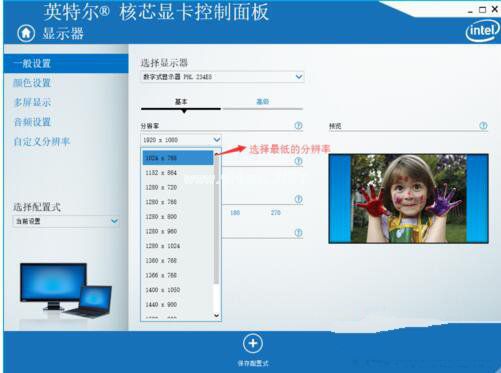
win10玩cf不能全屏(图4)

win10玩cf不能全屏(图5)
3、退回到主菜单,选择“配置式”,按照图示进行调整

win10玩cf不能全屏(图6)
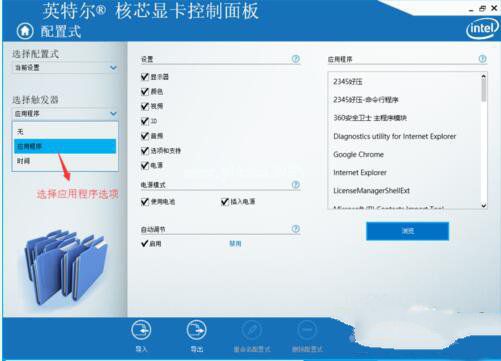
win10玩cf不能全屏(图7)
4、设置完后,回到桌面,右键调整分辨率就可以了,如图所示
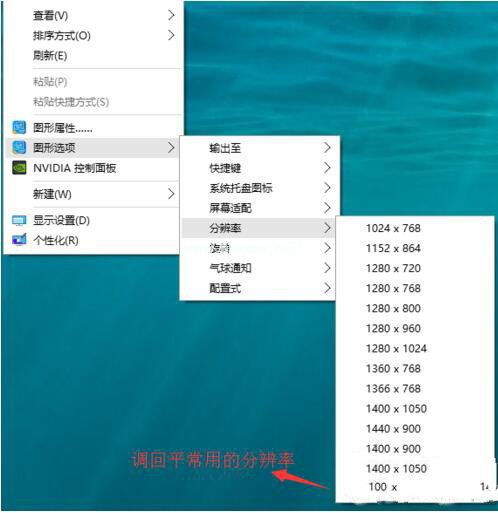
win10玩cf不能全屏(图8)
 有用
26
有用
26


 小白系统
小白系统


 1000
1000 1000
1000 1000
1000 1000
1000 1000
1000 1000
1000 1000
1000 1000
1000 1000
1000 1000
1000猜您喜欢
- Win10一键重装系统教程:轻松恢复电脑原..2024/04/05
- 电脑怎么设置开机密码win102022/10/11
- 电脑重装系统win10专业版教程..2022/04/18
- u盘装系统win10教程2022/07/12
- 一键重装WIN10软件图文教程2017/07/22
- 华硕品牌机怎么重装win10系统..2020/03/03
相关推荐
- 电脑系统怎么重装win102023/04/21
- win10重装系统后黑屏问题解决方法..2024/01/12
- 重装win10系统后电脑反应缓慢,如何解决..2023/12/25
- win10电脑速度慢?尝试这些方法提升性能..2024/01/13
- win10传统启动改为uefi2022/04/03
- d盘无法格式化,小编教你解决D盘无法格..2018/04/23














 关注微信公众号
关注微信公众号



